ダッシュボードの作成


権限 必須: Dashboardsタブへのアクセス、および管理レポートとDashboardsの権限が必要です。
スタンダード ダッシュボードコンポーネントの一覧
ダッシュボード ホームページでは、以下の種類のダッシュボードが利用できます。
| タブ |
スタンダード ダッシュボードコンポーネント |
| Candidates |
|
| クライアントおよび連絡先 |
|
| 求人 |
|
| テリトリー |
|


- スタンダードダッシュボードは、変更や削除ができません。
- 自分で作成したダッシュボードを組織内の他のユーザーと共有する場合、ダッシュボード内のすべての情報が表示権限のないユーザーにも表示されることがありますので、ご注意ください。
- Dashboardsタブをクリックします。
- Dashboards ホームページで、追加するリンクをクリックします。
-
新規 ダッシュボードページで、次の操作を行います:
- ダッシュボード 名前を入力します。
-
ダッシュボードを共有したいユーザーを選択します。
- 自分のみ - あなたのみがアクセスできます
- 誰でも - ATS のすべてのユーザーと共有されます。
- 選択したユーザー - 選択したユーザーのリストのみに共有されます。

選択したユーザーの場合は、次のいずれかのソースを選択できます: グループ、役割、役割と部下、ユーザー、テリトリー、テリトリーとサブテリトリー。
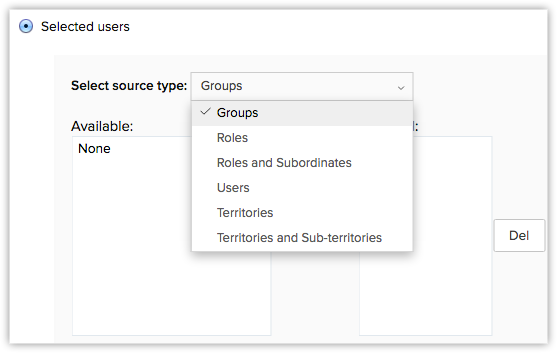
- 自分のみ - あなたのみがアクセスできます
- ダッシュボード 名前を入力します。
- 保存をクリックします。
コンポーネントを追加する
ダッシュボード作成後、コンポーネント(データを視覚的に表現するもの)を追加する必要があります。これには、棒グラフ、円グラフ、折れ線グラフ、ドーナツ、地域、ファネル、またはテーブルチャートが含まれます。チャートを選択してデータをグラフで表示したり、テーブルを使ってデータを表形式で表示したりできます。

メモ
- スタンダードダッシュボードは、変更や削除ができません。
- 自身で作成したダッシュボードを組織内の他のユーザーと共有する場合、ダッシュボード内のすべての情報が相手に表示されます。一部のユーザーに表示権限がない項目も含まれることにご注意ください。
スタンダードチャート一覧
| Chart 種類 |
説明 |
| 棒グラフ chart |
2種類以上のデータを表示し、カテゴリごとの値を比較する際に使用します。 |
| Pie Chart |
全体に対する割合に応じて三角形の領域に分割されたデータを表示し、部分と全体の関係を図示する際に使用します。 |
| 折れ線グラフ Chart |
複数の値の推移や変動を、一定期間にわたって1つのグラフで表現します。 |
| Funnel Chart |
データがエントリーレベルから終了レベルまで収束する様子を表します。主に採用プロセスの進捗状況を任意の時点で可視化する際に使用されます。 |
| Table Chart |
データの各カテゴリーごとに値の合計を表示します。 |
レポートチャートを作成するには:
- 「Dashboards」タブをクリックします。
- Dashboards ホームページで、コンポーネントを追加したいダッシュボードを選択します。
- Dashboardsページで、コンポーネント追加をクリックします。
-
コンポーネント追加ページで、以下のいずれかを選択します:
- レポートから取得 - Recruitアカウントのレポートからデータを取得します。
- ギャラリーから取得 - あらかじめ定義されたダッシュボードの一覧からダッシュボードを選択します。

- レポートから取得 - Recruitアカウントのレポートからデータを取得します。
- ギャラリーから目的のレポートまたはダッシュボードを選択します。

- 表示されたページで、次の操作を行います:
- 項目名テキストボックスに、コンポーネントの名前を入力します。
- チャートの種類を選択リストボックスから、チャートの種類を選択します。
- チャート詳細の入力セクションで、X軸およびY軸の項目を選択します。

- 完了をクリックします。
ダッシュボードにチャートを追加した後、次の操作が可能です:
- お気に入りに追加する
- チャートを削除
- チャートを編集
- ホームに追加する
- チャートをドリルダウン
- 2次元または3次元表示に変更する
- URLを埋め込む

メモ
- カスタムチャートは、作成者のみ削除できます。
ドリルダウンダッシュボード
この機能を使用すると、ダッシュボードレポート内の選択したデータの詳細レポートを表示できます。
ダッシュボードをドリルダウンするには
- ダッシュボードタブをクリックします。
- ダッシュボードホームページで、必要なダッシュボードを選択します。
- 選択したダッシュボードで、詳細レポートが必要なデータをクリックします。
- データはレポート形式で表示されます。
- レポートページでは、データをPDF/XLS/CSVにエクスポート、レポートの保存、カスタマイズ、詳細に基づくチャートの作成が可能です。
ホームに追加する
この機能を使用すると、チャートをZoho Recruitのホームページに追加できます。
チャートをホームページに追加するには
- Dashboardsタブをクリックします。
- Dashboards ホームページで、必要なダッシュボードを選択します。
- 選択したダッシュボード内で、ホーム画面に追加したいチャートの
 [その他の設定アイコン]をクリックし、ホームに追加するをクリックします。
[その他の設定アイコン]をクリックし、ホームに追加するをクリックします。 - これでチャートがホームページに追加されます。
お気に入りに追加する
最も重要なチャートをお気に入りとして設定できます。お気に入りに設定したチャートは、お気に入りページに個別で表示され、簡単に確認できます。
チャートをお気に入りページに追加するには
- Dashboardsタブをクリックします。
- Dashboards ホームページで、必要なダッシュボードを選択します。
- 選択したダッシュボード内で、お気に入りに設定したいチャートに対応する
 [お気に入りアイコン]をクリックします。
[お気に入りアイコン]をクリックします。 - 選択したコンポーネントがお気に入りページに表示されます。
URLを埋め込む
必要に応じて、チャートを任意のウェブページに埋め込むことができます。Zoho RecruitからURLをコピーし、必要なサイトに貼り付けることで完了します。
チャートのURLを埋め込むには
- Dashboardsタブをクリックします。
- Dashboards ホームページで、必要なダッシュボードを選択します。
- 選択したダッシュボード内で、ホーム画面に追加したいチャートの
 [その他の設定アイコン] をクリックし、Embed URLをクリックします。
[その他の設定アイコン] をクリックし、Embed URLをクリックします。 - Embed URLページで、コピー用URLテキストボックスからURLをコピーします。
- 許可ドメインの入力テキストボックスに、チャートを表示したいドメインを入力します。
ここで入力したドメインのみでチャートが表示されます。例えば、チャートを.eduドメインのページに貼り付けても、このテキストボックスにそのドメインが指定されていない場合、そのウェブページ上でチャートは表示されません。
- 完了するをクリックします。
Zoho CRM 管理者向けトレーニング
「導入したばかりで基本操作や設定に不安がある」、「短期間で集中的に運用開始できる状態にしたい」、「運用を開始しているが再度学び直したい」 といった課題を抱えられているユーザーさまに向けた少人数制のオンライントレーニングです。
日々の営業活動を効率的に管理し、導入効果を高めるための方法を学びましょう。



















